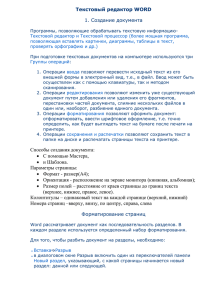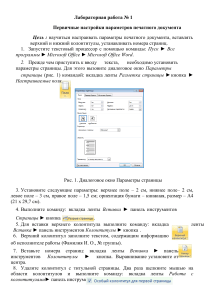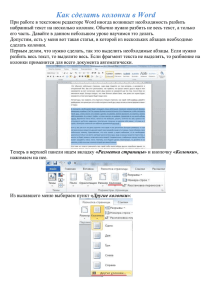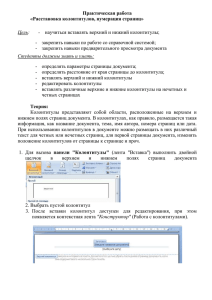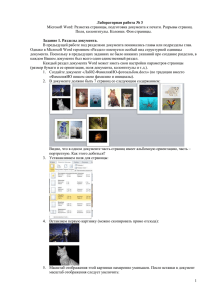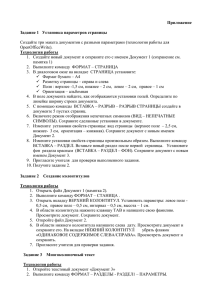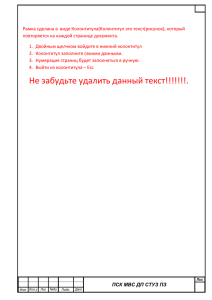Практическая работа в текстовом редакторе «Номера страниц
реклама
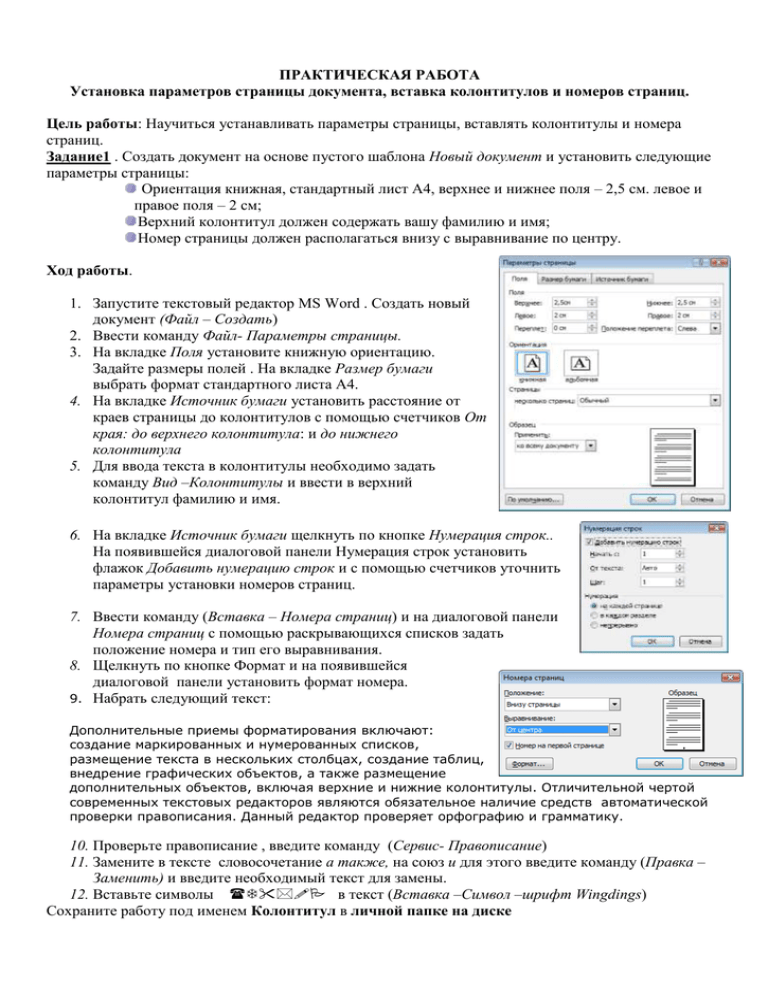
ПРАКТИЧЕСКАЯ РАБОТА Установка параметров страницы документа, вставка колонтитулов и номеров страниц. Цель работы: Научиться устанавливать параметры страницы, вставлять колонтитулы и номера страниц. Задание1 . Создать документ на основе пустого шаблона Новый документ и установить следующие параметры страницы: Ориентация книжная, стандартный лист А4, верхнее и нижнее поля – 2,5 см. левое и правое поля – 2 см; Верхний колонтитул должен содержать вашу фамилию и имя; Номер страницы должен располагаться внизу с выравнивание по центру. Ход работы. 1. Запустите текстовый редактор MS Word . Создать новый документ (Файл – Создать) 2. Ввести команду Файл- Параметры страницы. 3. На вкладке Поля установите книжную ориентацию. Задайте размеры полей . На вкладке Размер бумаги выбрать формат стандартного листа А4. 4. На вкладке Источник бумаги установить расстояние от краев страницы до колонтитулов с помощью счетчиков От края: до верхнего колонтитула: и до нижнего колонтитула 5. Для ввода текста в колонтитулы необходимо задать команду Вид –Колонтитулы и ввести в верхний колонтитул фамилию и имя. 6. На вкладке Источник бумаги щелкнуть по кнопке Нумерация строк.. На появившейся диалоговой панели Нумерация строк установить флажок Добавить нумерацию строк и с помощью счетчиков уточнить параметры установки номеров страниц. 7. Ввести команду (Вставка – Номера страниц) и на диалоговой панели Номера страниц с помощью раскрывающихся списков задать положение номера и тип его выравнивания. 8. Щелкнуть по кнопке Формат и на появившейся диалоговой панели установить формат номера. 9. Набрать следующий текст: Дополнительные приемы форматирования включают: создание маркированных и нумерованных списков, размещение текста в нескольких столбцах, создание таблиц, внедрение графических объектов, а также размещение дополнительных объектов, включая верхние и нижние колонтитулы. Отличительной чертой современных текстовых редакторов являются обязательное наличие средств автоматической проверки правописания. Данный редактор проверяет орфографию и грамматику. 10. Проверьте правописание , введите команду (Сервис- Правописание) 11. Замените в тексте словосочетание а также, на союз и для этого введите команду (Правка – Заменить) и введите необходимый текст для замены. 12. Вставьте символы в текст (Вставка –Символ –шрифт Wingdings) Сохраните работу под именем Колонтитул в личной папке на диске